
Cortana nikada nije uspjela sa korisnicima Windows 10 sistema. Uprkos mnogim Microsoftovim pokušajima, virtualni asistent nije naišao na korisnike koji to nikada nisu vidjeli naklono. Stoga će u budućim verzijama biti objavljena kao zasebna aplikacija. Iako je trenutno još uvijek integriran u operativni sistem, nešto što ne žele svi.
Ako želiš, možete u potpunosti onemogućiti Cortanu sa računara sa sistemom Windows 10. Tako da se ovaj čarobnjak neće koristiti bilo kada. To je jednostavan postupak, koji će nam trebati samo nekoliko minuta. Zahvaljujući njemu osiguravamo da mu nema ni traga.
U tom pogledu treba uzeti u obzir nekoliko aspekata. Asistenta ćemo morati deaktivirati u nekoliko slučajeva, za glasovne pretrage i pretrage općenito. Pored uklanjanja vlastitog gumba u traci za pretraživanje. U ovom slučaju moramo ukloniti sve njegove tragove u sustavu Windows 10. Govorimo vam kako.

Onemogućite Cortanu u postavkama

Prije svega iskoristit ćemo postavke za Windows 10. U njemu nalazimo odjeljak u kojem imamo razne opcije koje se odnose na Cortanu na računaru. Ono što ćemo morati učiniti je da ih deaktiviramo, tako da čarobnjak neće biti pokrenut na računaru. Vrlo lako je doći.
Otvaramo Windows konfiguraciju, koristeći kombinaciju tastera Win + I. Unutar njega ulazimo u odjeljak Cortana, što je jedna od opcija na ekranu. U ovom odjeljku možemo konfigurirati sve što je povezano s čarobnjakom. Budući da želimo da prestane raditi na našem računaru, sve opcije moramo označiti kao onemogućene, čime se isključuju navedeni prekidači na ekranu.
Na lijevoj ploči postoji druga opcija koja je dozvola, na koji moramo kliknuti. Ovo je odjeljak u kojem moramo ukloniti dozvole od asistenta, tako da to neće raditi. Opet ćemo morati sve opcije u tom odjeljku označiti kao deaktivirane. Na taj način Cortana onemogućava pristup informacijama na računaru, tako da neće moći raditi u bilo kojem trenutku na našem računaru.
Dugme Onemogući
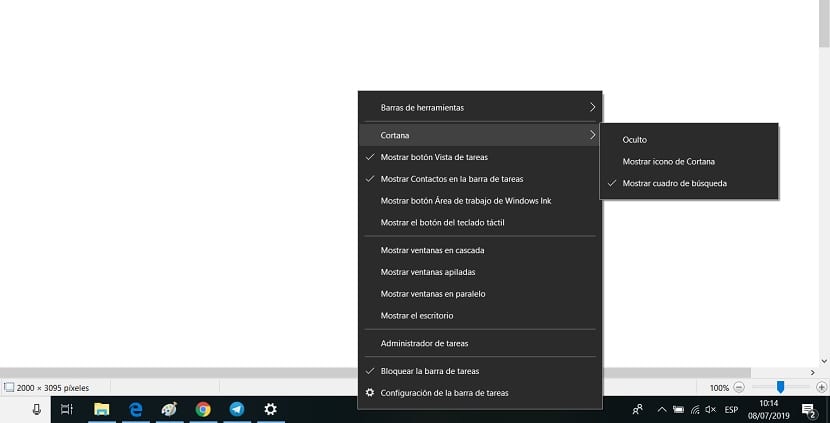
Uz ove korake normalno je da čarobnjak prestane raditi na računaru. Imali bismo drugi korak, a to je deaktiviranje dugmeta Cortana na traci zadataka. Ovo dugme je još jedan aspekt zbog kojeg pomoćnik stalno radi u sustavu Windows 10. Stoga, ono što nas zanima u ovom slučaju je da ga deaktiviramo, što ga čini potpuno deaktiviranim na našem računaru.
Stoga idemo na traku zadataka na računaru. Tamo kliknemo desnom tipkom miša tako da se na ekranu pojavi kontekstualni meni. U ovom izborniku nalazimo niz opcija. Vidjet ćete da je jedan od njih gumb Prikaži Cortanu, koji je po defaultu označen. Stoga, ono što moramo učiniti u ovom slučaju je poništiti odabir ove opcije. Na ovaj način deaktivira se navedeno dugme.
Ovo je bilo posljednji korak koji nam je trebao da deaktiviramo Cortanu u sustavu Windows 10. Uz ove korake čarobnjak više ne radi na našem računaru sa sustavom Windows 10. Stoga ga možemo koristiti u svakom trenutku normalno, bez brige oko čarobnjaka. To je nešto što mnogi korisnici žele, budući da pomoćnik godinama nije imao njihovu podršku. To je ono što je navelo Microsoft da ga razdvoji i uskoro će biti pokrenut kao posebna aplikacija, koju će samo zainteresirani preuzeti na svoj računar. Ako se u bilo kojem trenutku predomislite, morat ćete aktivirati samo sve ono što smo deaktivirali u ovom slučaju.